Hulp bij uw Oracle-account
Met een gratis Oracle-account kunt u zich aanmelden bij applicaties, community's en meer.
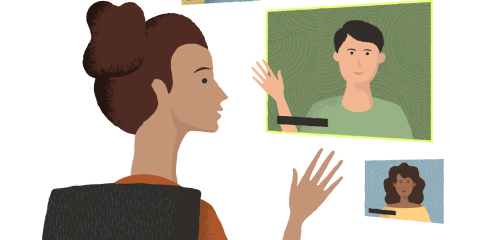
* Volgens Oracle's privacybeleid worden accounts verwijderd als een contactpersoon 18 maanden lang niet inlogt. Als u uw Oracle account wilt behouden, logt u regelmatig in.
Help
Alles openen Alles sluiten-
Wachtwoorden en aanmelding
- Ik ben mijn gebruikersnaam vergeten
Uw gebruikersnaam kan naar u worden gemaild wanneer u het e-mailadres invoert dat u hebt gebruikt voor de registratie.
- Ik ben mijn wachtwoord vergeten
Oracle stuurt instructies over het opnieuw instellen van uw wachtwoord naar het e-mailadres dat aan uw account is gekoppeld.
- Ik heb geen e-mail ontvangen over het opnieuw instellen van mijn wachtwoord
Zoek in uw map voor ongewenste e-mail naar een e-mailbericht van oracle-acct_ww@oracle.com. Voeg het e-mailadres van Oracle aan uw adresboek toe, zodat berichten van Oracle niet meer als ongewenste e-mail worden beschouwd.
We kunnen de e-mail voor het opnieuw instellen van uw wachtwoord nogmaals aan u toezenden. Wachtwoordmail opnieuw verzenden
Nog steeds problemen?
- Als u onlangs een Oracle-account hebt gemaakt, maar uw e-mailadres niet hebt geverifieerd, moet u mogelijk een nieuw account aanmaken.
- Als u geen toegang meer hebt tot het e-mailadres dat is gekoppeld aan uw Oracle-account, meldt u zich aan met uw oorspronkelijke e-mailadres en wachtwoord. Ga vervolgens naar Account en wijzig uw e-mailadres.
- Ik wil het wachtwoord voor mijn account wijzigen
Meld u aan op www.oracle.com met uw bestaande Oracle-account (met uw originele e-mailadres en wachtwoord). Ga naar Account en klik op de koppeling Bewerken naast het wachtwoordveld.
Vul de velden Huidig wachtwoord, Nieuw wachtwoord en Wachtwoord opnieuw invoeren in en selecteer de knop Opslaan om de wijziging van uw wachtwoord te voltooien. Hierna kunt u het beste uitloggen en opnieuw inloggen met het nieuwe wachtwoord.
- Ik heb problemen met de verificatie van mijn e-mailadres
Zoek in uw map voor ongewenste e-mail naar een e-mailbericht van oracle-acct_ww@oracle.com. Voeg het e-mailadres van Oracle aan uw adresboek toe, zodat berichten van Oracle niet als ongewenste e-mail worden beschouwd.
Verzend de verificatiemail opnieuw vanuit Account of vanaf hier:
Verificatiemail opnieuw verzendenNog steeds problemen?
- Als u onlangs een Oracle-account hebt gemaakt, maar uw e-mailadres niet hebt geverifieerd, moet u mogelijk een nieuw account aanmaken.
- Als u geen toegang meer hebt tot het e-mailadres dat is gekoppeld aan uw Oracle-account, meldt u zich aan met uw oorspronkelijke e-mailadres en wachtwoord. Ga vervolgens naar Account en wijzig uw e-mailadres.
-
Accountvragen
- Ik kan niet inloggen of ik krijg de melding 'Ongeldige login' wanneer ik probeer in te loggen bij Oracle Cloud
We hebben afzonderlijke accounts, afhankelijk van het systeem dat wordt geraadpleegd:
Cloud-account: dit wordt door Oracle Cloud-klanten gebruikt om toegang te krijgen tot hun cloudinstance. Log in op uw Oracle Cloud-account.
Oracle-account: dit wordt door onze klanten, partners en anderen gebruikt om toegang te krijgen tot openbare/beschermde bronnen die worden gehost door Oracle. Log in op uw Oracle-account.
Vergewis u ervan dat u toegang probeert te verkrijgen tot het juiste systeem. Als u de melding 'Ongeldige login' krijgt voor uw Oracle-account, kunt u proberen uw wachtwoord opnieuw in te stellen. In het algemeen is uw e-mailadres uw gebruikersnaam.
- Waarom krijg ik de foutmelding 'Dit is geen geldig e-mailadres' wanneer ik een Oracle-account probeer te maken?
Het e-mailadres dat u hebt gebruikt, bevat "oracle" of "oraclepartnernetwork". Dit is niet toegestaan. Gebruik een ander, geldig e-mailadres dat voldoet aan de criteria voor het maken van een account.
- Ik deel een Oracle-account met anderen
We raden gedeelde accounts af, omdat niet iedereen de account kan beheren. Zo kan de gebruiker van wie het e-mailadres is gekoppeld aan de account, het e-mailadres of wachtwoord wijzigen zonder u op de hoogte te stellen.
- Ik wil aanvullende ondersteuning voor mijn Oracle Cloud Services
Als u aanvullende ondersteuning wenst voor uw Oracle Cloud Services, klikt u op Contact opnemen met Oracle Support (u kunt onder andere online chatten met een Oracle medewerker, aanvullende ondersteuningskanalen gebruiken, uw CSI-nummer ophalen, enzovoort).
Raadpleeg de sectie Hoe kunnen wij u helpen? voor aanvullende informatie of hulp bij andere producten of services.
- Ik krijg geen toegang tot My Oracle Support terwijl ik een supportovereenkomst heb
U moet een supportoptie hebben aangeschaft om toegang tot te krijgen tot My Oracle Support.
Als u zich kunt aanmelden met uw Oracle-account, maar geen toegang krijgt tot de supportoptie waarvoor u hebt betaald, neemt u contact op met Oracle Support.
- Mijn account is vergrendeld. Ik heb problemen gehad bij het aanmelden.
Als u 10 keer in 24 uur tevergeefs hebt geprobeerd om u aan te melden, vergrendelen we uw account uit veiligheidsoverwegingen. Wis uw browsercache en stel uw wachtwoord opnieuw in.
Nog steeds problemen? Als u onlangs een Oracle-account hebt gemaakt, maar uw e-mailadres niet hebt geverifieerd, moet u mogelijk een nieuw account aanmaken.
- Ik ben geïnteresseerd in Oracle-berichten over bepaalde onderwerpen
Meld u aan voor communicatie van Oracle op basis van uw interesses. U hebt geen Oracle-account nodig om deze communicatie te ontvangen.
- Ik wil geen marketingberichten ontvangen
Ontvangt u e-mailcommunicatie die niet in overeenstemming is met uw interesses? Selecteer uw interesses om berichten te ontvangen die voor u relevant zijn.
Als u helemaal geen marketingcommunicatie wilt ontvangen, klikt u hier op Afmelden of onderaan een van de Oracle-accountpagina's.
-
Mijn Oracle SSO-account bijwerken, corrigeren of verwijderen
- Ik wil mijn privacyrechten uitoefenen
Als u uw privacyrechten wilt uitoefenen, klikt u hier om het formulier 'Privacy Choices and Data Subject Rights' in te vullen en een verzoek in te dienen bij het Oracle Privacy Team.
- Ik wil mijn emailadres wijzigen
Meld u aan bij uw bestaande Oracle-account met uw originele e-mailadres en wachtwoord. Ga naar Account en klik op de koppeling Bewerken naast uw e-mailadres.
U moet uw nieuwe e-mailadres verifiëren voordat u uw account opnieuw kunt gebruiken. Oracle stuurt een verificatiemail naar uw nieuwe e-mailadres.
- Ik wil de contactgegevens in mijn Oracle-account bijwerken of corrigeren
Als u een Oracle SSO-account hebt, bewerkt u uw contactgegevens via de koppeling Account hier en boven aan pagina's van Oracle.com. Klik op de koppeling Bewerken naast de gegevens die u wilt wijzigen.
Als u geen Oracle SSO-account hebt en ondersteuning wilt, scrolt u omlaag op de pagina en klikt u op "Hulp vragen".
- Ik heb meerdere Oracle-accounts die ik wil samenvoegen
Voor Oracle-partners kunnen we meerdere accounts samenvoegen in één account, en voor andere gebruikers kunnen we Oracle Education- en Certview-certificeringen overzetten.
Stuur ons de gegevens van uw accounts, waaronder de Oracle-applicaties en -services waarvoor u de accounts gebruikt. Dit verzoek vergt tijd om diverse systemen te onderzoeken voor het samenvoegen van accounts.
-
Meervoudige verificatie (MFA) voor alle Oracle sites
- Waarom MFA?
Oracle zet zich met meervoudige verificatie (MFA) in voor een betere beveiliging van uw account. Door het vereisen van een tweede verificatiestap bij aanmelding bij uw account wordt een extra beveiligingslaag toegevoegd.
- Voor wie geldt MFA?
Alle Oracle klanten die hun Oracle-account gebruiken om zich aan te melden bij een portal moeten de MFA-methode gebruiken.
Als u zich aanmeldt met uw gegevens voor uw cloudtenancy, is deze wijziging niet op u van toepassing. Uw cloudbeheerder beheert de verificatie-instellingen voor uw account.
- Wat kan ik verwachten van MFA?
Als MFA is vereist voor uw aanmelding, wordt u automatisch gevraagd deze verificatiemethode in te stellen de volgende keer dat u zich aanmeldt. Volg de instructies op het scherm om MFA in te stellen. U kunt kiezen tussen de Oracle Mobile Authenticator-app (OMA), telefoonnummer (sms) of e-mail. De aanbevolen verificatiemethode is OMA.
Gebruikers van de DOD Support Portal wordt gevraagd zich opnieuw voor MFA in te schrijven.
- Is dit van invloed op mijn producten die ik bij Oracle heb gekocht?
Nee. MFA-handhaving voor door Oracle gehoste applicaties heeft geen gevolgen voor producten die zijn gekocht bij Oracle Products and Services.
- Wat moet ik doen als ik mijn eenmalige toegangscode niet ontvang?
Ga als volgt te werk als u uw eenmalige toegangscode niet hebt ontvangen:
- Controleer uw map voor spam of ongewenste e-mail als u e-mail gebruikt.
- Zorg ervoor dat uw telefoon netwerkdekking heeft als u sms gebruikt.
- Klik op “Opnieuw versturen” om een nieuwe eenmalige toegangscode te genereren.
- Controleer of “no-reply@identity.oci.oraclecloud.com” geen geblokkeerd e-mailadres is. Vraag uw lokale IT-afdeling of het e-mailadres in de lijst met toegestane e-mailadressen staat (als u e-mail gebruikt).
- Maak uw browsercache leeg en begin opnieuw vanaf de inlog-URL.
- Hoe kan ik een back-upfactor (tweede factor) beheren of instellen?
U stelde uw standaardfactor in tijdens de eerste MFA-registratie. Als u een extra telefoonnummer, e-mailadres of een nieuwe Oracle Mobile Authenticator wilt toevoegen of uw standaardverificatiemethode wilt wijzigen, gaat u naar de pagina Mijn inlogprofiel en klikt u op u het menu 'Actie' onder 'Verificatiefactoren'.
Als u uw apparaat bent kwijtgeraakt of als uw apparaat is gereset, gaat u naar de pagina Mijn inlogprofiel om u opnieuw aan te melden en een nieuwe factor in te stellen voor hetzelfde of een ander apparaat.
- Welke factoren zijn beschikbaar voor MFA?
Er zijn momenteel drie factoropties beschikbaar: de Oracle Mobile Authenticator-app, telefoonnummer (sms) en e-mail. OMA is de aanbevolen factor.
Opmerking: als u eerder andere factoren dan telefoonnummer of e-mail had geactiveerd, worden deze factoren momenteel niet ondersteund. Deze factoren zijn verwijderd door Oracle. Tijdens het aanmeldingsproces wordt u gevraagd zich opnieuw voor MFA in te schrijven.
- Hoe download ik de Oracle Mobile Authenticator app?
- Wat zijn de gevolgen van het gebruik van een e-mailalias of distributielijst voor aanmelding?
U wordt afgeraden een e-mailalias of distributielijst te gebruiken voor aanmelding bij uw account. Als u dit wel doet, worden de volgende acties aanbevolen:
- Controleer of u een eenmalige toegangscode hebt ontvangen. Controleer of e-mails correct worden doorgestuurd naar uw Postvak IN door de alias.
- Overweeg om OMA te gebruiken voor MFA. OMA is de voorkeursmethode voor MFA. Als u uw telefoonnummer wilt toevoegen aan de verificatielijst, gaat u naar 'Mijn inlogprofiel → Verificatiefactoren' en selecteert u 'Mobiel nummer toevoegen' als verificatiefactor.
- Hoe wijzig ik het e-mailadres dat aan mijn account is gekoppeld?
Als u het e-mailadres wilt wijzigen dat aan uw account is gekoppeld, gebruikt u uw Oracle accountprofiel om eventuele updates door te voeren.
- Mijn account is vergrendeld. Wat moet ik doen?
Na maximaal 10 mislukte pogingen wordt uw account vergrendeld. De vergrendelingsduur is 30 minuten. Probeer na 30 minuten opnieuw in te loggen of neem contact op met Oracle Support.
- Ik ben de telefoon kwijt die ik voor MFA gebruik. Hoe kan ik deze factoren aanpassen?
Uw e-mailadres wordt standaard automatisch geregistreerd. U hebt nu toegang tot Mijn inlogprofiel via de alternatieve aanmeldopties en kunt 'E-mail' kiezen als optie voor de tweede factor. U ontvangt een toegangscode via e-mail en moet nu kunnen inloggen bij de portal 'Mijn inlogprofiel'. Na het inloggen klikt u op 'Acties → Mobiel nummer toevoegen' om nog een factor toe te voegen. Als er geen andere factoropties worden vermeld, neemt u contact op met de ondersteuningsafdeling via live chat.
- Wat moet ik doen als ik dit bericht krijg: de opgegeven requestState is ongeldig of verlopen. Geef een geldige foutmelding over de requestState op in het inlogscherm.
U krijgt deze foutmelding wanneer de toegangscode of de sessie is verlopen. Start een nieuwe browsersessie, open de applicatie opnieuw en doorloop het verificatieproces.
Nog steeds problemen?
Als u een probleem hebt met het Oracle-profielaccount (maken, bijwerken, activeren), kunt u om hulp vragen.
Gebruik Chat Support als u een probleem hebt met het inloggen bij uw Oracle-account. Klik op het chatpictogram rechtsonder → Nu chatten → Ondersteuning vragen → Aanmeldproblemen met Oracle-websites